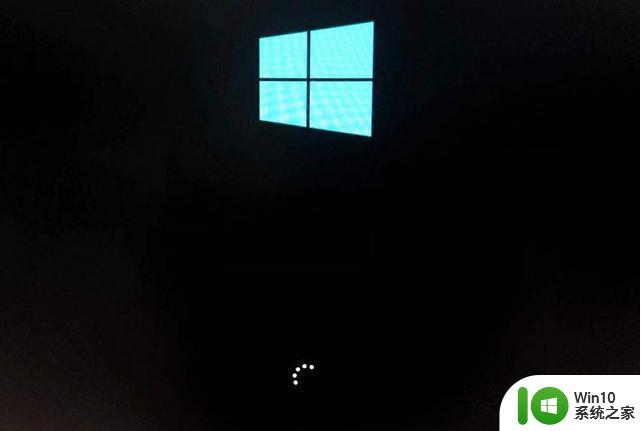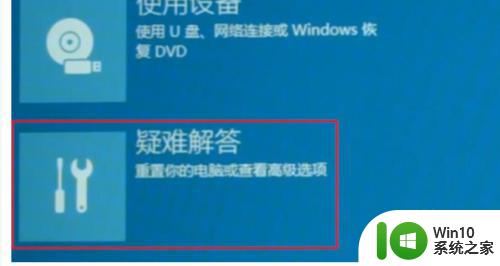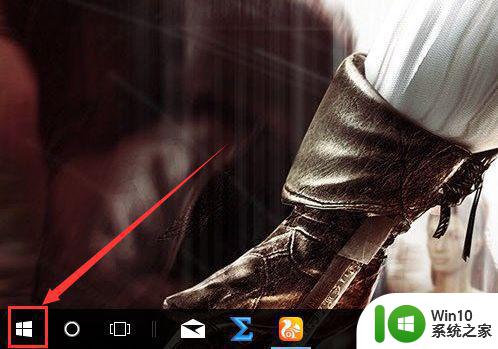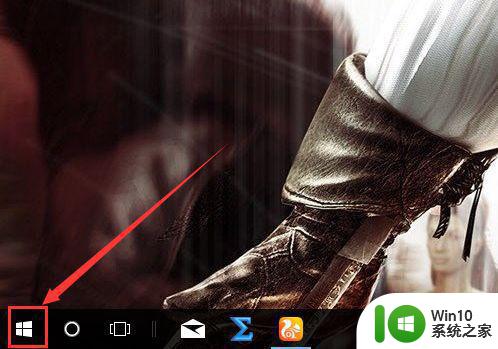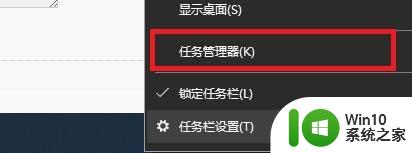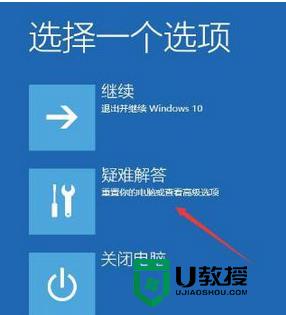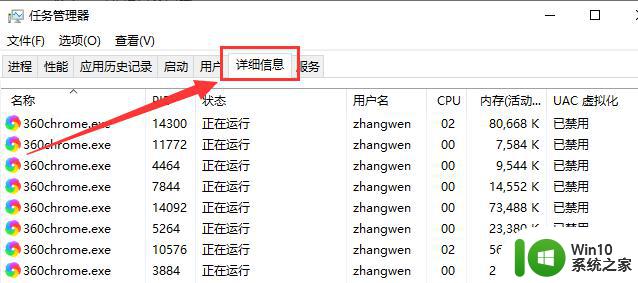win10进入不了桌面怎么办 win10进不了桌面怎么解决
在使用Windows 10时,如果我们遇到无法进入桌面的问题,这可能会让大家感到困惑和焦虑。无法进入桌面可能是由各种原因引起的,如系统错误、驱动问题或者应用程序冲突等。但不要担心,接下来,小编将带大家学习一下怎么解决进不了桌面的问题,帮助大家重新进入Windows 10的桌面,让用户们可以正常使用电脑。
解决方法:
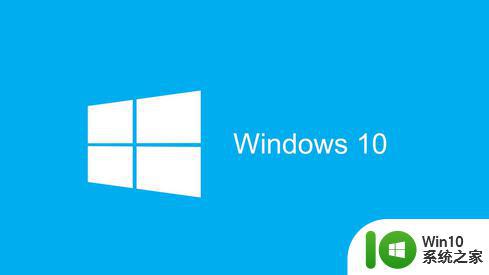
一、进入Win10系统的安全模式:
1、开机进入系统时长按电源键关机,重复3次左右;
2、这样开机后应该能出现高级恢复的界面了;
3、点击“疑难解答”选项,接着点击“高级选项”。在“启动设置”下点击“重启”,重启后选择“安全模式”。
4、进入到安全模式后,如果在黑屏之前安装过什么就可在安全模式中将软件卸载删除。如果不确定的话,可进行干净启动,干净启动的操作步骤如下:
1) 按“Win+R”打开“运行”窗口, 输入msconfig命令后按回车,弹出系统配置对话框。
2)切换到“常规”标签页,单击“有选择的启动”,然后单击清除“加载启动项”上面的勾。
3) 切换到“服务”标签页,单击“隐藏所有Microsoft”服务,然后单击全部禁用。
4) 切换到“启动”标签页,点击“打开任务管理器”,点击启动项,然后单击禁用。
5) 单击确定保存后,重新启动系统。
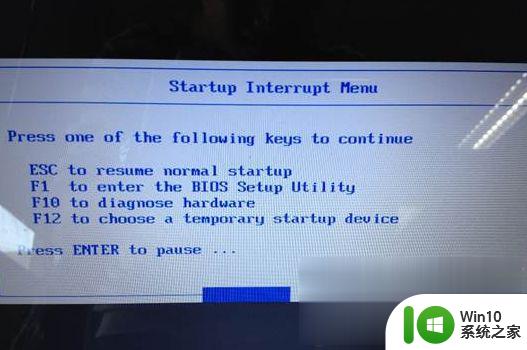
二、如果多次重启仍然黑屏,无法出现高级恢复界面,可按以下步骤操作:
1、开机进入BIOS;
以联想为例,开机时按enter键。显示以下界面,然后选择“F12 to choose temporary startup device”。
按enter键进入下一个界面后,选择“windows boot manager”按回车,等待几秒之后就会出现高级恢复界面,如下;

2、点击“疑难解答”选项,接着点击“高级选项”。点击“系统还原”,点击“下一步”,点击选择出故障前的系统,则系统会恢复到故障之前的状态,点击“确认”。
3、确认后等待系统还原,大概耗时1-3分钟,还原完成后即可正常开机了。
以上就是win10进入不了桌面怎么办的全部内容,还有不清楚的用户就可以参考一下小编的步骤进行操作,希望能够对大家有所帮助。